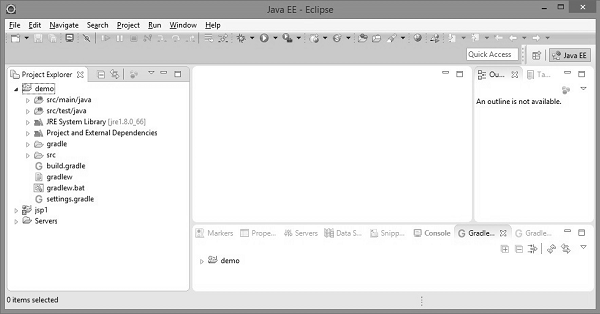Gradle - Eclipse Entegrasyonu
Bu bölüm tutulma ve Gradle'ın entegrasyonunu açıklar. Tutulmaya Gradle eklentisi eklemek için aşağıda verilen adımları izleyin.
Adım 1 - Eclipse Marketplace'i açın
Öncelikle sisteminize kurulu olan tutulmayı açın. Yardıma gidin -> EclipseMarketplace'e tıklayın. Aşağıdaki ekran görüntüsüne bir göz atın.
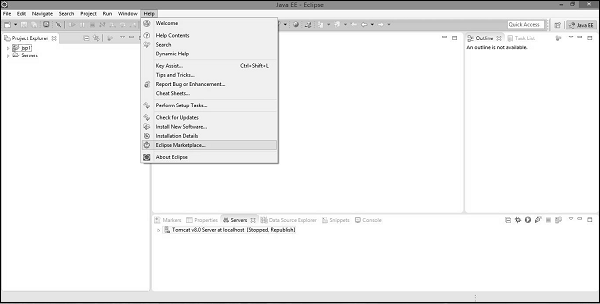
Adım 2 - Buildship Eklentisini Kurun
Eclipse Marketplace'e tıkladıktan sonra aşağıdaki ekran görüntüsünü bulacaksınız. Sol taraftaki arama çubuğuna yazınbuildship. Buildship, bir Gradle entegrasyon eklentisidir. Yapım gemisini ekranınızda bulduğunuzda sağ taraftaki kur'a tıklayın. Aşağıdaki ekran görüntüsüne bir göz atın.
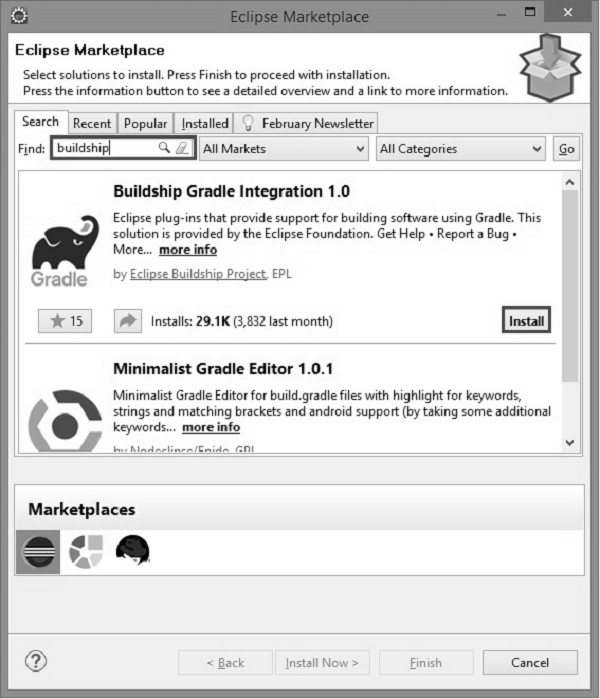
Bundan sonra, aşağıdaki ekran görüntüsünü burada bulacaksınız, onay düğmesine tıklayarak yazılım kurulumunu onaylamanız gerekir. Aşağıdaki ekran görüntüsüne bir göz atın.
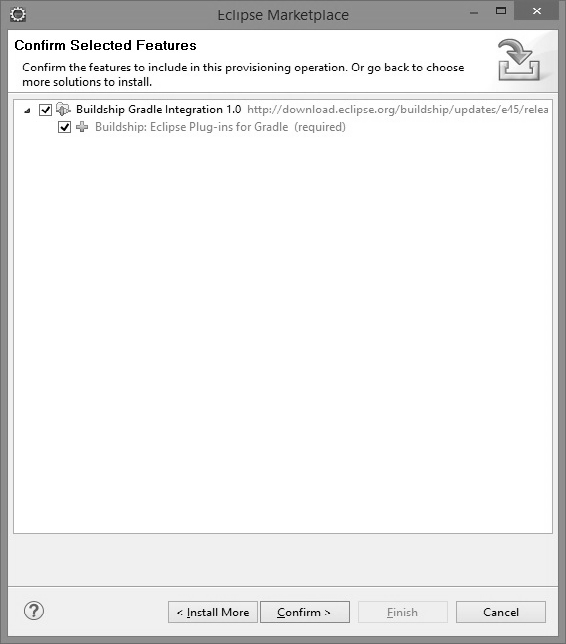
Bundan sonra, aşağıdaki ekranda lisans sözleşmesini kabul et seçeneğine tıklamanız ve bitir seçeneğine tıklamanız gerekir. Aşağıdaki ekran görüntüsüne bir göz atın.
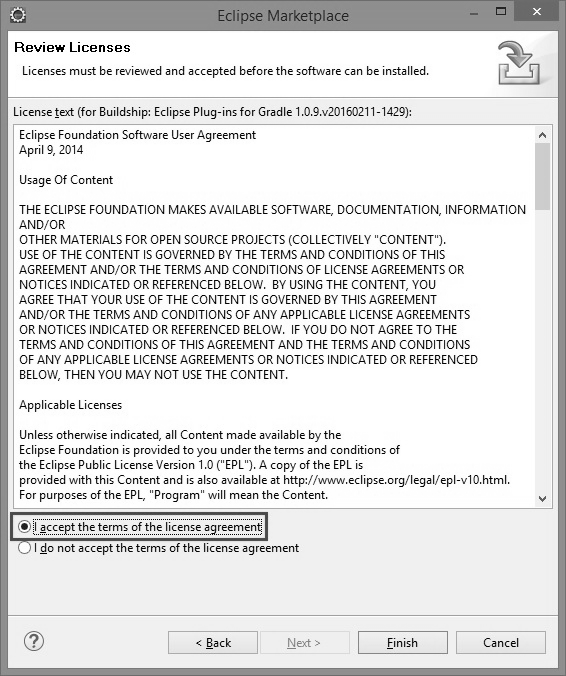
Yüklemesi biraz zaman alacak. Aşağıdaki ekran görüntüsüne bir göz atın.
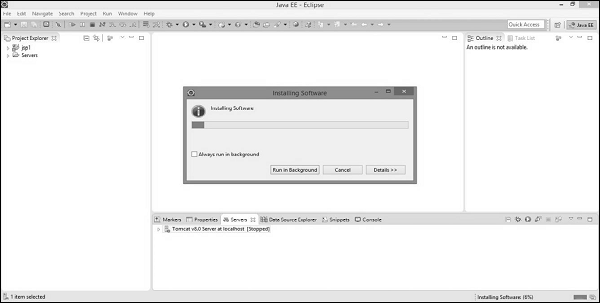
Bundan sonra, Eclipse'in yeniden başlatılmasını isteyecektir. Orada seçeceksinYes.
Adım 3 - Gradle Eklentisini Doğrulama
Doğrulama sırasında verilen prosedürü izleyerek yeni bir proje oluşturacağız. Tutulmada dosyaya gidin -> yeniye tıklayın-> diğer projelere tıklayın. Orada aşağıdaki ekranı bulacaksınız. Gradle projesini seçin ve ileriye tıklayın. Aşağıdaki ekran görüntüsüne bir göz atın.
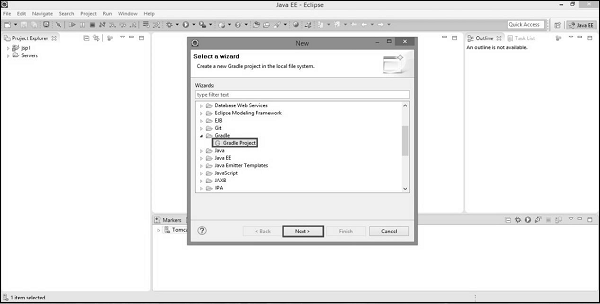
Sonraki butona tıkladıktan sonra aşağıdaki ekranı bulacaksınız. Orada yerel dosya sisteminin Gradle ev dizini yolunu sağlayacaksınız ve sonraki düğmesine tıklayacaksınız. Aşağıdaki ekran görüntüsüne bir göz atın.
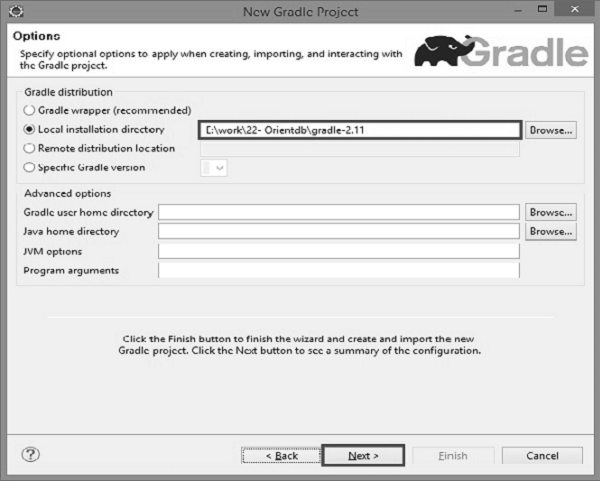
Aşağıdaki ekran görüntüsüne bir göz atın, burada Gradle projesinin adını sağlayacaksınız. Bu eğitimde kullanıyoruzdemoproject ve bitir düğmesine tıklayın.
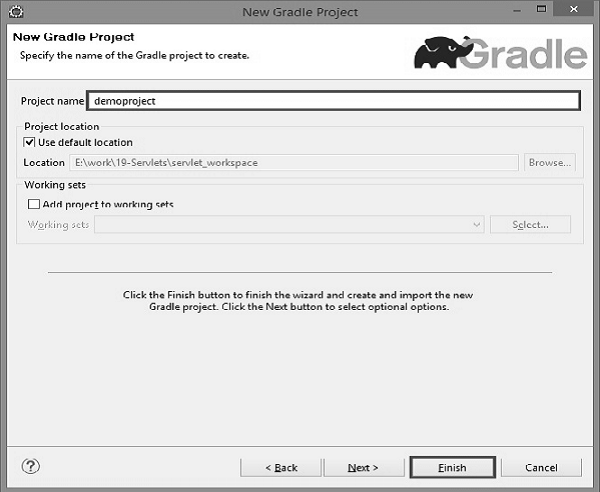
Aşağıdaki ekran görüntüsüne bir göz atın, projeyi onaylamamız gerekiyor. Bunun için aşağıdaki ekranda bitir butonuna tıkladık.
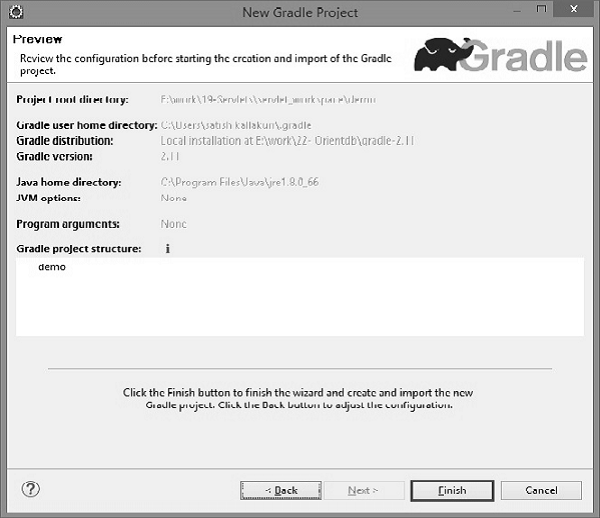
Adım 4 - Dizin Yapısını Doğrulama
Gradle eklentisinin başarıyla kurulmasından sonra, lütfen aşağıdaki ekran görüntüsünde gösterildiği gibi varsayılan dosyalar ve klasörler için demo proje dizin yapısını kontrol edin.